前言
文章内容输出来源:拉勾教育JAVA就业训练营
1.bootstrap简介
1.1 什么是Bootstrap?
- Bootstrap来自 Twitter,是目前最受欢迎的响应式前端框架。
- Bootstrap是基于 HTML、CSS、JavaScript的,它简洁灵活,使得 Web 开发更加快捷。
1.2 为什么使用 Bootstrap?
- 移动设备优先:自 Bootstrap3 起,框架包含了贯穿于整个库移动设备优先的样式。
- 不是简单的增加一些可选的针对移动设备的样式,而是直接融合进了框架的内核中。
- 也就是说,针对移动设备的样式融合进了框架的每个角落,而不是增加一个额外的文件。
- 浏览器支持:所有的主流浏览器都支持 Bootstrap。
- 容易上手:只要您具备 HTML 和 CSS 的基础知识,您就可以开始学习 Bootstrap。
- 响应式设计:Bootstrap 的响应式 CSS 能够自适应于台式机、平板电脑和手机。
- 它为开发人员创建接口提供了一个简洁统一的解决方案。
- 它包含了功能强大的内置组件,易于定制。
- 它还提供了基于 Web 的定制。
- 它是开源的
1.3 下载与使用
2.Bootstrap的使用
2.1 表格
- 和之前的表格相比,标签更丰富更加语义化,效果更佳美观
2.1.1 丰富的标签
- <table> 为表格添加基础样式
- <thead>表格标题行的容器元素(<tr> ;)
- <tbody> 表格主体中的表格行的容器元素(<tr> )
- <tr> 表格行
- <td> 默认的表格单元格。
- <th> 特殊的表格单元格,(居中和加粗的效果)。必须在<thead> 内使用。
- <caption> 关于表格存储内容的描述或总结。
2.1.2 好看的类样式
- .table 为任意 <table> 添加基本样式 (只有横向分隔线)
- .table-striped 在 <tbody> 内添加斑马线形式的条纹 ( IE8 不支持) ,隔行变色
- .table-bordered 为所有表格的单元格添加边框
- .table-hover 在 <tbody> 内的任一行启用鼠标悬停状态,鼠标悬停高亮突出显示
- .table-condensed 让表格更加紧凑
2.1.3 情景色类样式
适合应用在<th> 、<tr> <td>
- .active 激活效果(悬停颜色)
- .success 表示成功或积极的动作
- .info 表示普通的提示信息或动作
- .warning 表示警告或需要用户注意
- .danger 表示危险或潜在的带来的负面影响的动作
2.1.4 响应式表格
表格的父元素设置响应式,小于768px,出现边框
table class="table table-responsive">
<caption>经营产品大全</caption>
<thead>
<tr>
<th>产品</th>
<th>付款日期</th>
<th>状态</th>
</tr>
</thead>
<tbody>
<tr class="info">
<td>产品1</td>
<td>2020-1-1</td>
<td>待发货</td>
</tr>
<tr class="active">
<td>产品2</td>
<td>2020-1-2</td>
<td>已发货</td>
</tr>
<tr class="success">
<td>产品3</td>
<td>2020-1-3</td>
<td>未付款</td>
</tr>
<tr class="warning">
<td>产品4</td>
<td>2020-1-4</td>
<td>已退货</td>
</tr>
<tr class="danger">
<td>产品5</td>
<td>2020-1-5</td>
<td>已退款</td>
</tr>
</tbody>
</table>
2.2 表单
2.2.1 表单布局
2.2.1.1 默认布局

<body style="padding:100px;">
<form>
<div class="form-group">
<label>邮箱</label>
<input type="email" class="form-control" placeholder="请输入邮箱">
</div>
<div class="form-group">
<label>密码</label>
<input type="passowd" class="form-control" placeholder="请输入密码">
</div>
<div class="form-group">
<button class="btn btn-primary">提交</button>
</div>
</form>
</body>
2.2.1.2 内联布局
- 让所有表单元素居于一行
- 注意:当小于768px时,会自动还原成移动端样式.

<form class="form-inline">
2.2.2 表单控件
2.2.2.1 输入框

<form>
<div class="form-group">
<label for="">输入框</label>
<input type="text" class="form-control" placeholder="请输入文本...">
</div>
</form>
2.2.2.2 文本框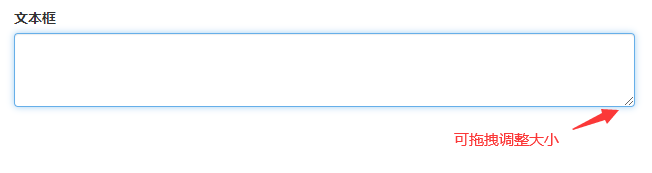
<div class="form-group">
<label for="">文本框</label>
<textarea class="form-control" cols="30" rows="5"></textarea>
</div>
2.2.2.3 复选框
- checkbox 默认
- checkbox-inline 内联
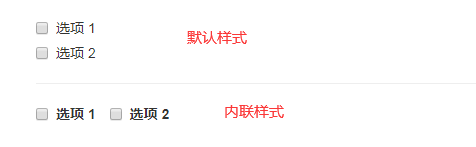
<div class="checkbox">
<label>
<input type="checkbox"> 抽烟
</label>
</div>
<div class="checkbox">
<label>
<input type="checkbox"> 喝酒
</label>
</div>
<hr>
<div class="checkbox-inline">
<label>
<input type="checkbox"> 洗澡
</label>
</div>
<div class="checkbox-inline">
<label>
<input type="checkbox"> 烫头
</label>
</div>
2.2.2.4 复选按钮
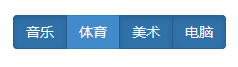
<form>
<div class="btn-group" data-toggle="buttons">
<label class="btn btn-primary">
<input type="checkbox"> 音乐
</label>
<label class="btn btn-primary">
<input type="checkbox"> 体育
</label>
<label class="btn btn-primary">
<input type="checkbox"> 美术
</label>
<label class="btn btn-primary">
<input type="checkbox"> 电脑
</label>
</div>
</form>
<script src="js/jquery-3.3.1.min.js"></script>
<script src="js/bootstrap.min.js"></script>
2.2.2.5 单选框
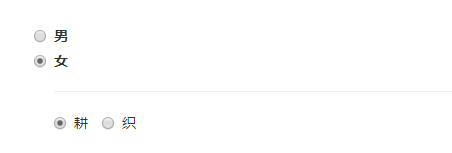
<label class="radio">
<input type="radio" name="sex"> 男
</label>
<label class="radio">
<input type="radio" name="sex"> 女
</label>
<hr>
<label class="radio-inline">
<input type="radio" name="gender"> 耕
</label>
<label class="radio-inline">
<input type="radio" name="gender"> 织
</label>
<script src="js/jquery-3.3.1.min.js"></script>
<script src="js/bootstrap.min.js"></script>
2.2.2.6 单选按钮
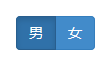
<div class="btn-group" data-toggle="buttons">
<label class="btn btn-primary">
<input type="radio" name="gender"> 男
</label>
<label class="btn btn-primary">
<input type="radio" name="gender"> 女
</label>
</div>
<script src="js/jquery-3.3.1.min.js"></script>
<script src="js/bootstrap.min.js"></script>
2.3 按钮

<button class="btn btn-default">默认按钮</button>
<button class="btn btn-primary">主要按钮</button>
<button class="btn btn-success">成功按钮</button>
<button class="btn btn-info">信息按钮</button>
<button class="btn btn-warning">警告按钮</button>
<button class="btn btn-danger">危险按钮</button>
<button class="btn btn-link">连接按钮</button>
- 按钮大小

<button class="btn btn-primary btn-lg">超大按钮(高清大屏台式机)</button>
<button class="btn btn-primary">大按钮(笔记本屏幕)</button>
<button class="btn btn-primary btn-sm">小按钮(平板电脑)</button>
<button class="btn btn-primary btn-xs">超小按钮(手机)</button>
- 按钮状态
- 激活状态:按钮在激活时将呈现为被按压的外观(深色的背景、深色的边框、阴影);
- 禁用状态:当您禁用一个按钮时,它的颜色会变淡 50%,并失去渐变;
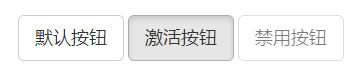
<button class="btn btn-default">默认按钮</button>
<button class="btn btn-default active">激活按钮</button>
<button class="btn btn-default" disabled>禁用按钮</button>
2.4 图片
- .img-rounded:添加 border-radius:6px 来获得图片圆角。
- .img-circle:添加 border-radius:50% 来让整个图片变成圆形。
- .img-thumbnail:添加一些内边距(padding)和一个灰色的边框

<img src="img/1.jpg" class="img-rounded" width="33%">
<img src="img/1.jpg" class="img-circle" width="33%">
<img src="img/1.jpg" class="img-thumbnail" width="33%">
- 响应式图片
<img src="img/1.jpg" class="img-responsive">
2.5 下拉菜单组件
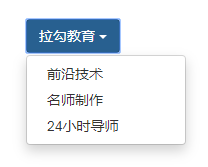
<div class="dropdown">
<button class="btn btn-primary" data-toggle="dropdown">拉勾教育 <span
class="caret"></span></button>
<ul class="dropdown-menu">
<li><a href="#">前沿技术</a></li>
<li><a href="#">名师制作</a></li>
<li><a href="#">24小时导师</a></li>
</ul>
</div>
<script src="js/jquery-3.3.1.min.js"></script>
<script src="js/bootstrap.min.js"></script>
用法的关键核心
- 外围容器使用 class="dropdown"包裹
- 内部点击按钮事件绑定 data-toggle=“dropdown”
- 菜单元素使用 class=“dropdown-menu”
2.6 分页组件
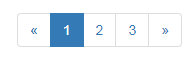
<ul class="pagination">
<li class="previous"> <a href="#"> « </a> </li>
<li class="active"> <a href="#">1</a> </li>
<li> <a href="#">2</a> </li>
<li> <a href="#">3</a> </li>
<li class="next"> <a href="#">»</a> </li>
</ul>

<ul class="pager">
2.7 栅格系统
- bootstrap的栅格系统会将整个页面水平方向上平均分成12个小格子
- 当浏览器大小发生变化的时候,我们可以控制每行的元素占用几个格子,从而达到响应式的效果

显示屏幕的扩大和缩小. 实现如下效果

<style>
.a{
height: 50px;
border: 1px solid black;
background-color: #eeeeee;
}
</style>
<body>
<div class="container">
<div class="row">
<!-- col-lg-3 当大屏幕时,一个div占3份,一行显示4个div -->
<!-- col-md-4 当中屏幕时,一个div占4份,一行显示3个div -->
<!-- col-sm-6 当小屏幕时,一个div占6份,一行显示2个div -->
<!-- 超小屏幕时,一个div占12份,一行显示1个div,默认 -->
<div class="col-lg-3 col-md-4 col-sm-6 a">x</div>
<div class="col-lg-3 col-md-4 col-sm-6 a">x</div>
<div class="col-lg-3 col-md-4 col-sm-6 a">x</div>
<div class="col-lg-3 col-md-4 col-sm-6 a">x</div>
<div class="col-lg-3 col-md-4 col-sm-6 a">x</div>
<div class="col-lg-3 col-md-4 col-sm-6 a">x</div>
<div class="col-lg-3 col-md-4 col-sm-6 a">x</div>
<div class="col-lg-3 col-md-4 col-sm-6 a">x</div>
<div class="col-lg-3 col-md-4 col-sm-6 a">x</div>
<div class="col-lg-3 col-md-4 col-sm-6 a">x</div>
<div class="col-lg-3 col-md-4 col-sm-6 a">x</div>
<div class="col-lg-3 col-md-4 col-sm-6 a">x</div>
</div>
</div>
</body>
2.8 缩略图组件
配合响应式的栅格系统
div class="container">
<div class="row">
<div class="col-lg-3 col-md-4 col-sm-6">
<div class="thumbnail">
<img src="img/2.jpg">
</div>
</div>
<!-- 其余3张图片 -->
<div class="col-lg-3 col-md-4 col-sm-6">
<div class="thumbnail">
<img src="img/2.jpg">
</div>
</div>
<div class="col-lg-3 col-md-4 col-sm-6">
<div class="thumbnail">
<img src="img/2.jpg">
</div>
</div>
<div class="col-lg-3 col-md-4 col-sm-6">
<div class="thumbnail">
<img src="img/2.jpg">
</div>
</div>
</div>
</div>
自定义内容

<div class="container">
<div class="row">
<div class="col-lg-3 col-md-4 col-sm-6">
<div class="thumbnail">
<img src="img/2.jpg">
<div class="caption">
<h3>视频标题</h3>
<p>视频介绍,美女众多...</p>
<p>
<a href="#" class="btn btn-primary">试看</a>
<a href="#" class="btn btn-warning">购买</a>
</p>
</div>
</div>
</div>
<!--其余3个省略-->
</div>
</div>
2.9 模态框组件

- data-toggle=“modal” 触发类型:模态框modal
- data-target="#myModal" 触发的节点
- data-backdrop=“static” 点击黑灰色背景,不会关闭模态框
<button class="btn btn-warning" data-toggle="modal" data-target="#myModal">弹框
</button>
<!-- 声明定义模态框组件 -->
<div class="modal" id="myModal" data-backdrop="static">
<!-- 窗口声明 -->
<div class="modal-dialog">
<!-- 内容声明 -->
<div class="modal-content">
<!-- 1.框的标题 -->
<div class="modal-header">
<button class="close" data-dismiss="modal">
<span>×</span>
</button>
<h4 class="modal-title">友情提示</h4>
</div>
<!-- 2.框内信息 -->
<div class="modal-body">
服务器错误,请稍后再试!
<hr>
<img src="img/1.jpg" width="200px">
<hr>
<input type="text">
</div>
<!-- 3.框的按钮 -->
<div class="modal-footer">
<button class="btn btn-info">确定</button>
<button class="btn btn-default" data-dismiss="modal">取消
</button>
</div>
</div>
</div>
</div>






















 239
239











 被折叠的 条评论
为什么被折叠?
被折叠的 条评论
为什么被折叠?








